–Х—Б–ї–Є –∞—Г–і–Є–Њ—Д–∞–є–ї—Л –љ–∞ –Ї–Њ–Љ–њ–∞–Ї—В-–і–Є—Б–Ї–µ –≤ —Д–Њ—А–Љ–∞—В–µ cda, –њ–µ—А–µ–љ–µ—Б—В–Є –Є—Е –љ–∞ –Ї–Њ–Љ–њ—М—О—В–µ—А –њ—А–Њ—Б—В—Л–Љ –Ї–Њ–њ–Є—А–Њ–≤–∞–љ–Є–µ–Љ –љ–µ –њ–Њ–ї—Г—З–Є—В—Б—П.
–Ш—Е –Љ–Њ–ґ–љ–Њ –≤–Њ—Б–њ—А–Њ–Є–Ј–≤–µ—Б—В–Є, —В–Њ–ї—М–Ї–Њ –њ–Њ–Ї–∞ —Б–∞–Љ –і–Є—Б–Ї –≤ –і–Є—Б–Ї–Њ–≤–Њ–і–µ.
–І—В–Њ–±—Л –љ–µ –Ј–∞–≤–Є—Б–µ—В—М –Њ—В –і–Є—Б–Ї–∞, –љ—Г–ґ–љ–Њ –Ї–Њ–љ–≤–µ—А—В–Є—А–Њ–≤–∞—В—М —Н—В–Є —Д–∞–є–ї—Л –≤ –і—А—Г–≥–Њ–є —Д–Њ—А–Љ–∞—В.
–Ч–∞–і–∞–≤—И–Є—Б—М –њ–Њ–Є—Б–Ї–Њ–Љ –Ї–Њ–љ–≤–µ—А—В–µ—А–∞ –≤ —Б–µ—В–Є, —П –љ–µ–Њ–ґ–Є–і–∞–љ–љ–Њ –і–ї—П —Б–µ–±—П –Њ–±–љ–∞—А—Г–ґ–Є–ї–∞, —З—В–Њ —Б —Н—В–Њ–є –Ј–∞–і–∞—З–µ–є –њ—А–µ–Ї—А–∞—Б–љ–Њ —Б–њ—А–∞–≤–ї—П–µ—В—Б—П –њ—А–Њ–Є–≥—А—Л–≤–∞—В–µ–ї—М Windows Media, –Ї–Њ—В–Њ—А—Л–є –µ—Б—В—М –љ–∞ –Ї–∞–ґ–і–Њ–Љ –Ї–Њ–Љ–њ—М—О—В–µ—А–µ —Б –Њ–њ–µ—А–∞—Ж–Є–Њ–љ–љ–Њ–є —Б–Є—Б—В–µ–Љ–Њ–є Windows.
–Ш—В–∞–Ї, –Љ—Л –Є–Љ–µ–µ–Љ –≤ –і–Є—Б–Ї–Њ–≤–Њ–і–µ –і–Є—Б–Ї —Б —Д–∞–є–ї–∞–Љ–Є –≤ —Д–Њ—А–Љ–∞—В–µ cda.

–Ю—В–Ї—А—Л–≤–∞–µ–Љ –њ—А–Њ–Є–≥—А—Л–≤–∞—В–µ–ї—М Windows Media –Є –љ–∞—Е–Њ–і–Є–Љ –≤ –њ—Г–љ–Ї—В–µ –µ–≥–Њ –Љ–µ–љ—О ¬Ђ–Ф—А—Г–≥–Є–µ –±–Є–±–ї–Є–Њ—В–µ–Ї–Є¬ї –љ–∞—И –і–Є—Б–Ї.

–Ь–Њ–ґ–љ–Њ —Б—А–∞–Ј—Г –љ–∞—З–∞—В—М –Ї–Њ–њ–Є—А–Њ–≤–∞–љ–Є–µ, —Й–µ–ї–Ї–љ—Г–≤ –њ–Њ –≤–Ї–ї–∞–і–Ї–µ ¬Ђ–°–Ї–Њ–њ–Є—А–Њ–≤–∞—В—М —Б –Ї–Њ–Љ–њ–∞–Ї—В-–і–Є—Б–Ї–∞¬ї. –Я–Њ —Г–Љ–Њ–ї—З–∞–љ–Є—О –њ—А–Њ–Є–≥—А—Л–≤–∞—В–µ–ї—М —Б–Ї–Њ–љ–≤–µ—А—В–Є—А—Г–µ—В –љ–∞—И–Є —Д–∞–є–ї—Л –≤ —Д–Њ—А–Љ–∞—В mp3 c –Ї–∞—З–µ—Б—В–≤–Њ–Љ, –Ј–∞–љ–Є–Љ–∞—О—Й–Є–Љ –Љ–Є–љ–Є–Љ–∞–ї—М–љ—Л–є –Њ–±—К—С–Љ, –Є –њ–Њ–Љ–µ—Б—В–Є—В –Є—Е –≤ –њ–∞–њ–Ї—Г –°:\–Я–Њ–ї—М–Ј–Њ–≤–∞—В–µ–ї–Є\User\–Ь—Г–Ј—Л–Ї–∞.
–Э–Њ —Г –љ–∞—Б –µ—Б—В—М –≤–Њ–Ј–Љ–Њ–ґ–љ–Њ—Б—В—М –≤—Л–±—А–∞—В—М –і—А—Г–≥–Њ–є —Д–Њ—А–Љ–∞—В —Д–∞–є–ї–∞ –Є –Ї–∞—З–µ—Б—В–≤–Њ, —Й—С–ї–Ї–љ—Г–≤ –њ–Њ –≤–Ї–ї–∞–і–Ї–µ ¬Ђ–Э–∞—Б—В—А–Њ–є–Ї–∞ –Ї–Њ–њ–Є—А–Њ–≤–∞–љ–Є—П —Б –і–Є—Б–Ї–∞¬ї. –Т –≤—Л–њ–∞–і–∞—О—Й–µ–Љ —Б–њ–Є—Б–Ї–µ –Љ–Њ–ґ–љ–Њ –≤—Л–±—А–∞—В—М –ґ–µ–ї–∞–µ–Љ—Л–є —Д–Њ—А–Љ–∞—В –Є –Ї–∞—З–µ—Б—В–≤–∞ –Ј–≤—Г–Ї–∞.

–Х—Б–ї–Є –≤—Л–±—А–∞—В—М –≤ —Н—В–Њ–Љ —Б–њ–Є—Б–Ї–µ ¬Ђ–Ф–Њ–њ–Њ–ї–љ–Є—В–µ–ї—М–љ—Л–µ –њ–∞—А–∞–Љ–µ—В—А—Л¬ї, –Њ—В–Ї—А–Њ–µ—В—Б—П –Њ–Ї–љ–Њ —Б –љ–µ—Б–Ї–Њ–ї—М–Ї–Є–Љ–Є –≤–Ї–ї–∞–і–Ї–∞–Љ–Є. –Ч–і–µ—Б—М –Љ–Њ–ґ–љ–Њ –≤—Л–±—А–∞—В—М, –љ–∞–њ—А–Є–Љ–µ—А, –і—А—Г–≥—Г—О –њ–∞–њ–Ї—Г –і–ї—П —Б–Њ—Е—А–∞–љ–µ–љ–Є—П —Д–∞–є–ї–Њ–≤.
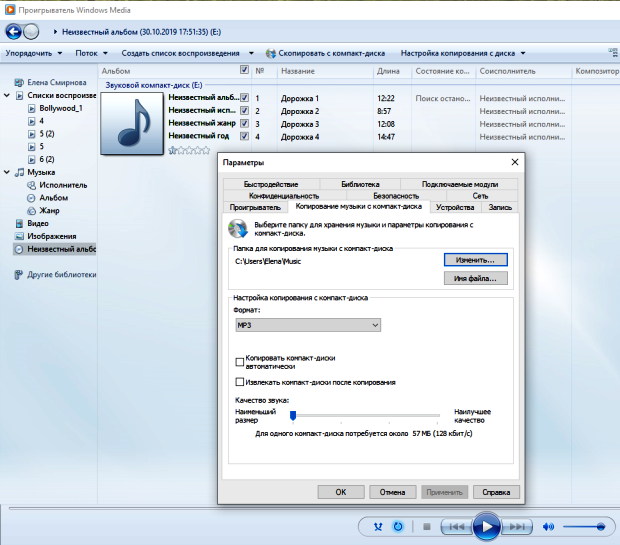
–Я–Њ—Б–ї–µ —В–Њ–≥–Њ, –Ї–∞–Ї –Љ—Л –Њ–њ—А–µ–і–µ–ї–Є–ї–Є—Б—М —Б —Д–Њ—А–Љ–∞—В–Њ–Љ –Є –Ї–∞—З–µ—Б—В–≤–Њ–Љ –Ј–≤—Г–Ї–∞ –Є —Б –Љ–µ—Б—В–Њ–Љ —Б–Њ—Е—А–∞–љ–µ–љ–Є—П —Д–∞–є–ї–Њ–≤, –ґ–Љ—С–Љ ¬Ђ–°–Ї–Њ–њ–Є—А–Њ–≤–∞—В—М —Б –Ї–Њ–Љ–њ–∞–Ї—В-–і–Є—Б–Ї–∞¬ї.

–Т –Є—В–Њ–≥–µ –Љ—Л –њ–Њ–ї—Г—З–∞–µ–Љ –љ–∞ –Ї–Њ–Љ–њ—М—О—В–µ—А–µ —Д–∞–є–ї—Л, –Ї–Њ—В–Њ—А—Л–µ –Љ–Њ–ґ–љ–Њ –≤–Њ—Б–њ—А–Њ–Є–Ј–≤–Њ–і–Є—В—М –±–µ–Ј –і–Є—Б–Ї–∞ –≤ –і–Є—Б–Ї–Њ–≤–Њ–і–µ –Є –њ–µ—А–µ–љ–Њ—Б–Є—В—М –љ–∞ –ї—О–±–Њ–є –і—А—Г–≥–Њ–є –љ–Њ—Б–Є—В–µ–ї—М.

–Ф–Њ–±–∞–≤–Є—В—М –Ї–Њ–Љ–Љ–µ–љ—В–∞—А–Є–є